本記事では2100ISOルーメンの明るさを誇るフルHDプロジェクター『Dangbei Mars』をレビューしています。僕のようにアマプラやNetflixなどのコンテンツを大量に消費するのが趣味の人にとって、これは夢のデバイスです。買ってしまうとあまりの没入感と迫力に圧倒され、時間を浪費してしまうこと間違いないです。
全国の動画ファンの皆様こんにちは。動画鑑賞が趣味のはしかんと申します。
男って馬鹿な生き物じゃないですか。
ロマンばっか追いかけているじゃないですか。
僕もご多分に漏れず、そんあ馬鹿な男の一人なんですが、つい最近また一つロマンを叶えてしまいました。
そう。それが自分だけのホームシアターです!

1K(約8畳)の部屋に約70インチの大画面!しかも非常に明るくて、夜はもちろん、昼間でも普通に動画コンテンツを楽しみまくれる環境が整ってしまいました!
この男のロマンを叶えてくれたデバイスの一つが本記事でレビューする『Dangbei Mars』です。

一昔前だとホームシアターなんてものは一部のお金持ちの特権みたいな感じがありましたが、今はそうではありません。少しお金を出せば、贅沢なコンテンツ消費環境が比較的簡単に構築可能なんです!
Dangbei Mars の特徴
- FHD解像度2100ISOルーメンの明るさを誇るレーザー光源で非常に美しい映像を楽しめる
- 2 x 10Wスピーカーを搭載しており、迫力のサウンドを楽しめる
- 動作音が非常に静か
- Netflix公式ライセンスを取得しており、ネトフリも簡単に楽しめる
- 独自OS搭載で、Netflix、Prime Video、YouTubeを標準搭載しており電源を入れてすぐに楽しめる
- HDMI入力を2系統備えており、Fire TV Stickなどの別のソースも投影できる
- セールを活用すれば11万円台で手に入るコスパの高さ!
しばらくの間、レビュー用にサンプル機をお借りしているのですが、僕の貴重な時間がコンテンツ消費に大量に使われてしまったことは言うまでもありません。

- FHD解像度2100ISOルーメンの明るさで美しい映像を楽しめる
- 2 x 10Wスピーカーで迫力のサウンドを楽しめる
- 動作音が静か
- Netflix公式ライセンス取得で安心
- OSが独自でアプリの種類が少ない
- 定期的にカラーバーが表示される
本記事はレビュー用にサンプル機をお借りし作成していますが、忖度なく正直な感想をお伝えしています。
Dangbei Mars の概要
スペック
| メーカー | Dangbei |
| 商品名 | Mars |
| ディスプレイ | ディスプレイ技術:DLP®(デジタルライティングプロセッシング) ディスプレイ搭載チップ:0.47インチ DMD 光源:レーザー 光源寿命:30,000時間 解像度:1920×1080 対応形式:HDR10, HLG 3D:非対応 MEMC:非対応 AI Realistic Pro 画像エンジン:非対応 アイプロテクション:あり |
| 投影 | 投写比:1.27:1 投影サイズ:60″~180″(推奨サイズ 80″~120″) 自動フォーカス:ToFカメラ 自動台形補正:あり スマートスクリーンフィット:あり スマート障害物回避:あり 投影方式:前面/背面/前壁/後壁 投影初期設定:100% |
| オーディオ | スピーカー:2 x 10W Dolby Audio:対応 DTS-HD:非対応 |
| システム | RAM:1GB DDR4 ROM:8GB eMMC5.1 搭載OS:Linux |
| 拡張性 | 入力:USB2.0 x 2、HDMI IN x 2、電源入力 x 1、LAN x 1 出力:S/PDIF 出力端子 x 1 WiFi:2.4/5GHz デュアルバンド、802.11a/b/g/n/ac対応 Bluetooth:Bluetooth 5.0/BLE |
| 環境 | 消費電力:150W 動作温度:5°C~35°C ノイズ:<24dB @25°C 距離:1m |
| サイズ | 大きさ:24.5 x 20.8 x 17.3cm(9.68 x 8.22 x 6.81インチ) 重量:4.53kg (10 lbs) |
| 同梱品 | 電源プラグ 電源コード Bluetoothリモコン ファイバークロス 取扱説明書 |
設置について
設置方法は据え置きはもちろん、天吊りでもOK。
僕は天井照明をダクトレールにしているので、プロジェクター吊り下げ用のパーツを購入して天吊りしました。

スクリーンは建物の構造上、84インチがベストマッチだったので、突っ張り棒で設置。

スクリーンから約2メートルの距離に設置して、画面の大きさは横幅約156cmでインチ換算すると約70インチとなります。


大迫力のホームシアターが完成です。

ちなみに音響は「SONY HT-AX7」を導入し立体音響環境を手に入れました。
設置とスピーカーを常設するスペースがないのですが、手っ取り早く設置でき大迫力のサウンドを楽しめるのが最高です。

この環境が全て合わせて20万円強で構築できてしまうなんて…。MacBook Pro買うより安い値段で非常に満足度の高い環境ができてしまいます。
付属品と外観

内容物はこちら。
- Dangbei Mars 本体
- リモコン
- 電源アダプター
- 説明書
- クロス
本体色はブラックで統一されており、非常に高級感があります。

レーザー光源を採用したレンズ部分。光源寿命も30,000時間。1日8時間、毎日使っても10年(3,750日)持つ計算になります。

10Wのスピーカーを2基搭載しているので、本体搭載スピーカーのみでも比較的ステレオ感を味わえます。
僕の環境では天吊にしていたのですが、十分な音量と音質を楽しめました。


背面。こちらも非常にシンプル。

映像入力はHDMIが2ポートあります。ここにFire TV Stickを接続して、USB端子から電源を取ることも可能です。

付属のリモコン。Netflixのボタンも搭載されています。

電源アダプターはかなり大きめです。電源を入れるとLEDが白く点灯します。

グローバル対応のマニュアルが付属しています。日本語による説明もあります。

本体をお手入れするためのクロスも付属しています。

本体が艶ありなので、ベタベタ触っていると指紋が気になりますが、クロスで拭けば美しさを維持できます。

設定メニュー

設定メニューは映像、オーディオを細かく設定可能です。また、通常設置や天吊など設定モードの選択やキーストーンの設定も可能です。
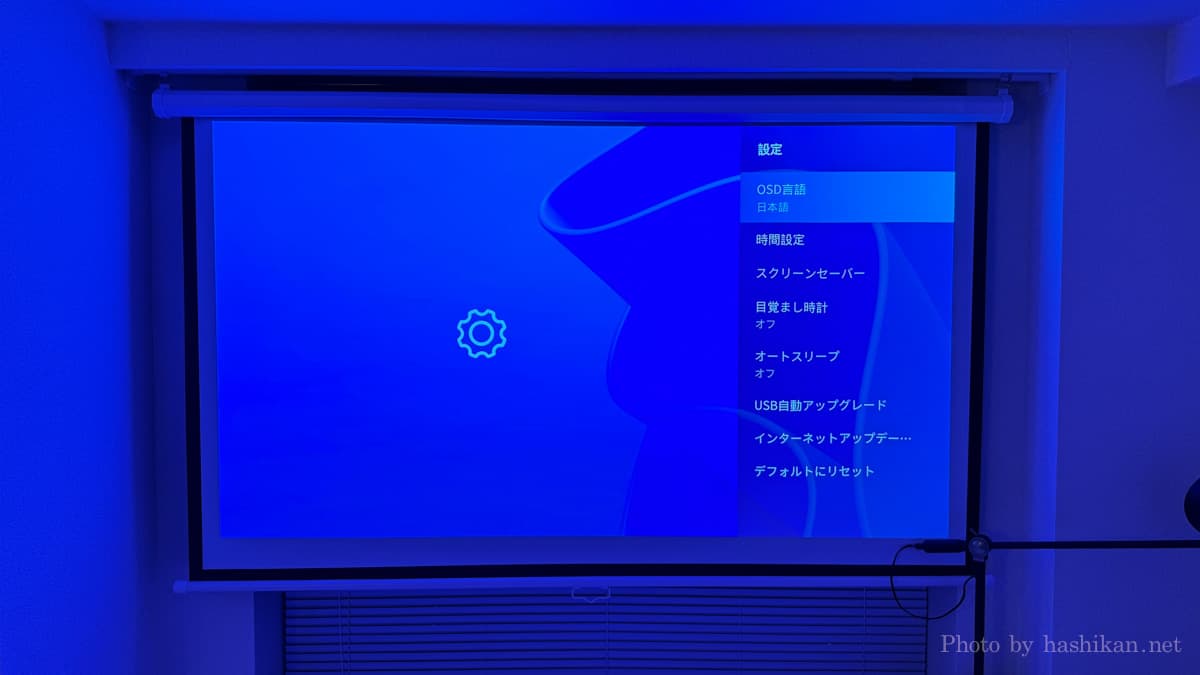
ピクチャーモード。ここで輝度や色合いなどを設定できます。

オーディオモードでは音質のチューニングができます。僕は映画鑑賞メインだったので、サラウンドをオンにし、ベース60、高温90でベストなセッティングでした。
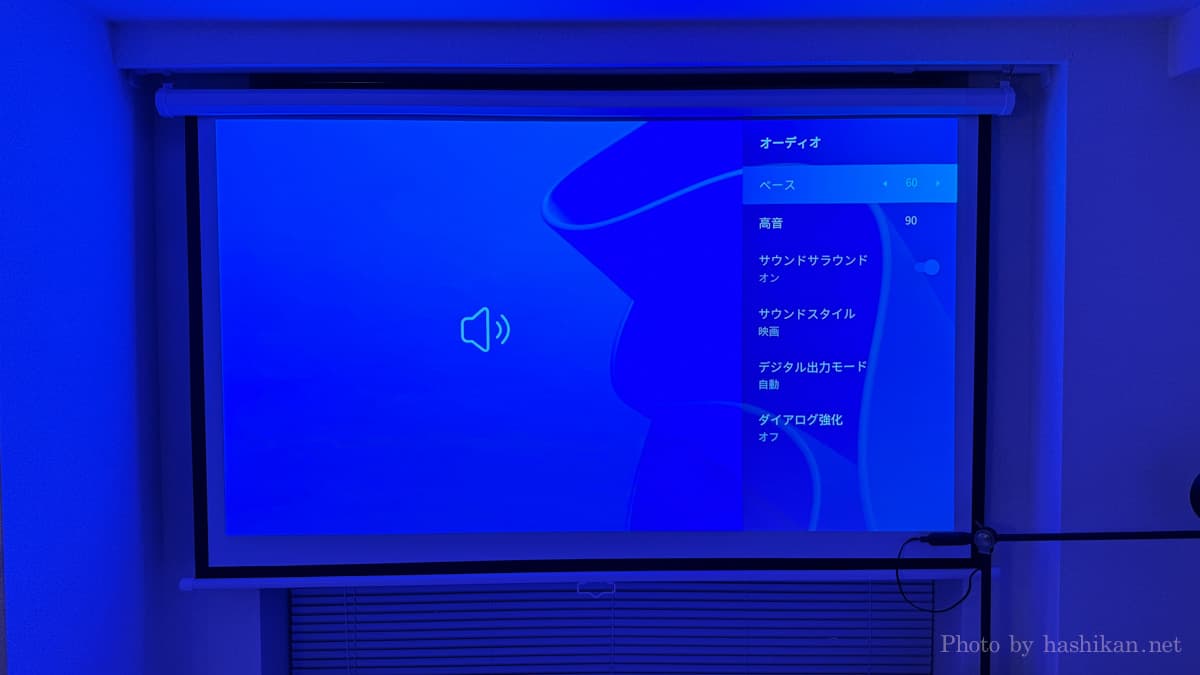
僕は天吊設置だったので、本機に搭載されている自動台形補正や障害物回避機能にはあまりお世話になる機会はありませんでした。手動でベストなポジションに設定して完了です。
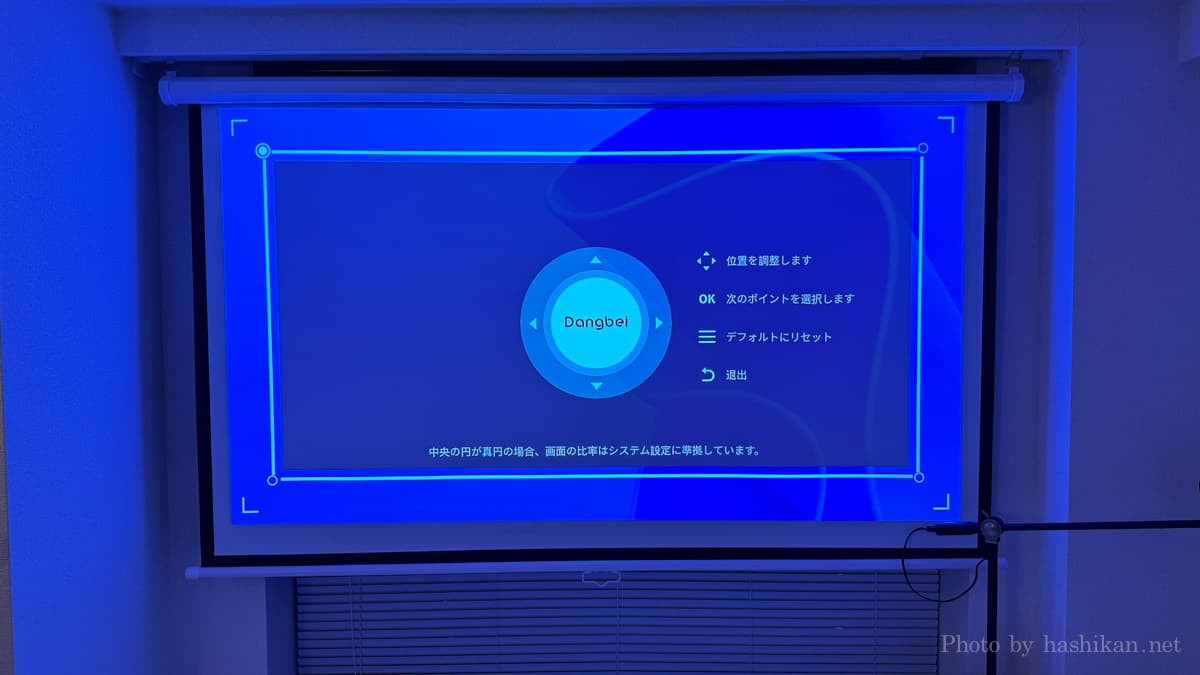
入力ソースも選択可能。HDMI入力を2系統搭載しているのは嬉しいポイント。

Dangbei Mars の特徴とメリット
FHD解像度2100ISOルーメンの明るさで美しい映像を楽しめる
このプロジェクター、かなり明るいです。
2100ISOルーメンの明るさを誇り、昼間でもこの明るさ。
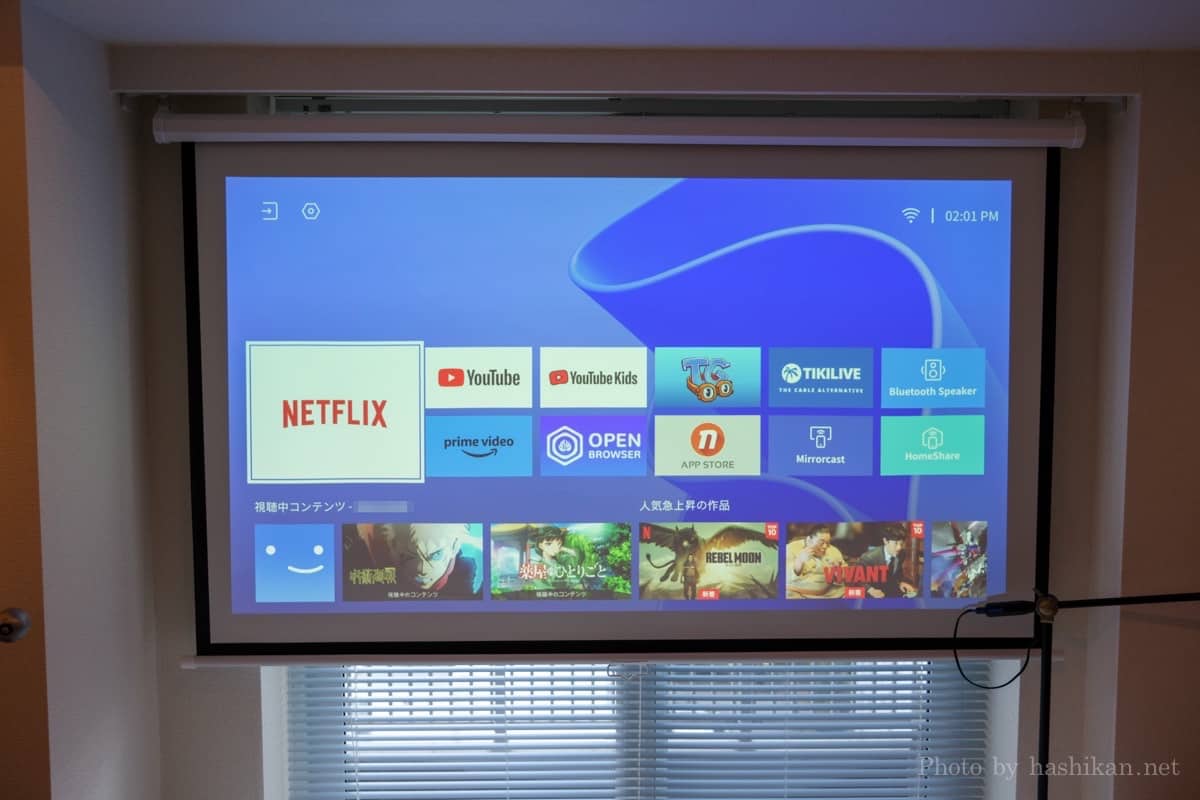
夜であればコントラスト高めの美しい映像を楽しむことができます。

僕は自室で夜景をバックにJazzが流れる作業用BGMを流しながらブログを書くのが好きなのですが、めっちゃくちゃ重宝しました。

音質も良くて最高の空間を演出できます。
2 x 10Wスピーカーで迫力のサウンドを楽しめる
本体に10Wの高出力スピーカーを2基搭載しており、大音量で迫力のサウンドを楽しめます。
また、オーディオモードでベースや高温のバランス調整、サラウンド機能のON/OFFといった細かい調整も可能なので、自分好みのサウンドに仕立てることができます。
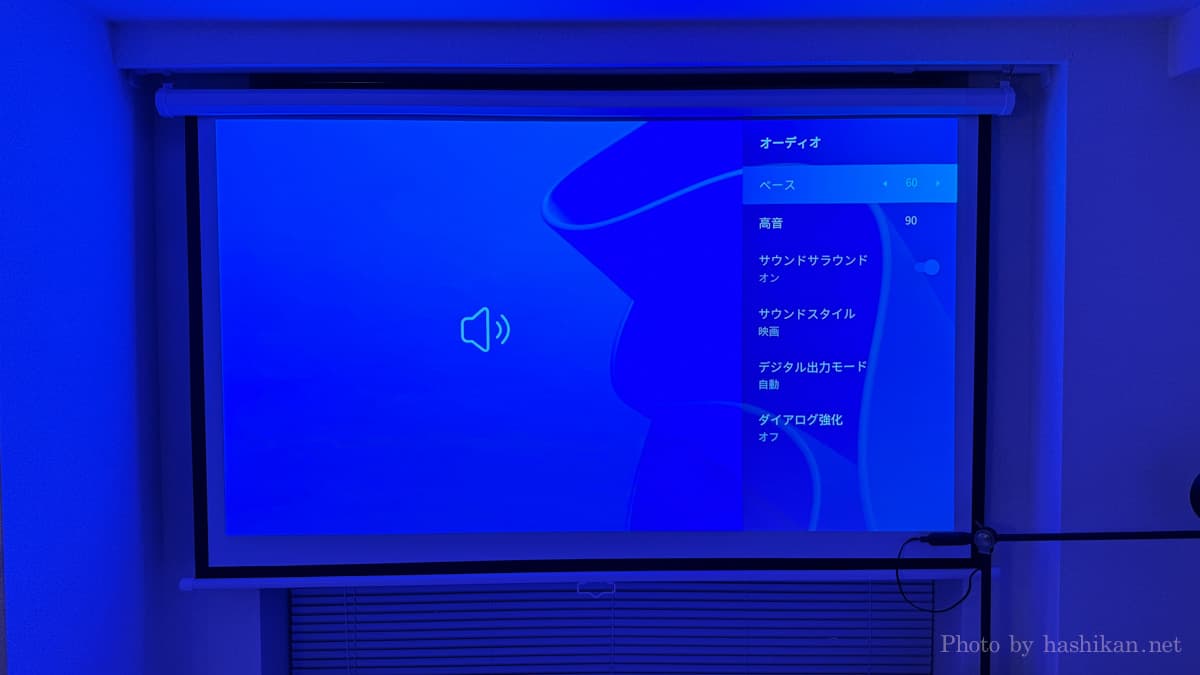
また、Bluetoothも搭載しているため、ワイヤレスで外部スピーカー接続することも可能。
僕の環境では「SONY HT-AX7」を使っています。
1Kなのでスピーカーを常設するスペースがないのですが、簡単に立体音響を楽しめるスグレモノです。

動作音が静か

プロジェクターにとって重要なポイントの一つが「静音性」です。
動画を鑑賞しているときに、冷却ファンの音が大きいと、気になってコンテンツに集中できません。
しかしこの『Dangbei Mars』は、ファンの音がほぼ気になりません。僕の環境では天井に吊るして設置していて比較的耳との距離が近い状態でしたが、少なくとも僕は全く気になりませんでした。
電源ON時の動作音は約31dBとほぼ無音。
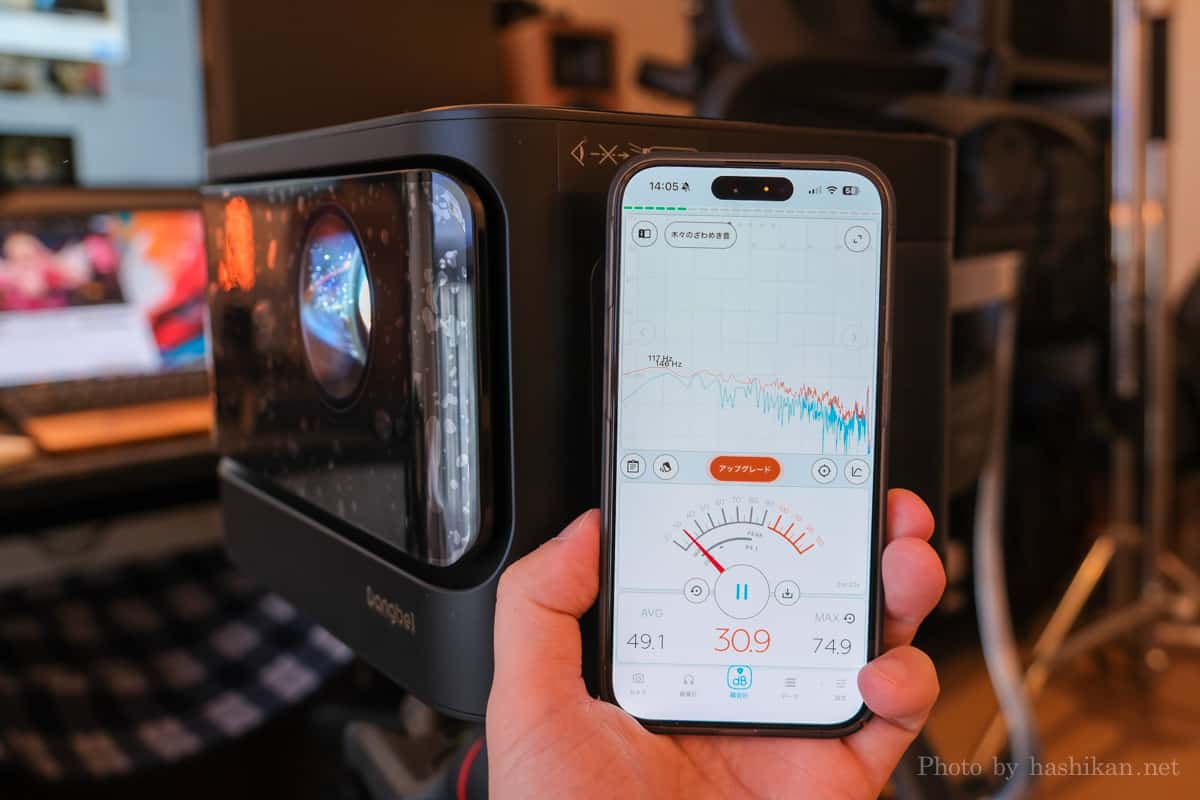
本体が小さなプロジジェクターだと物理的にファンの大きさが小さくなるので、風量を稼ごうとすると高回転になり音が出ますが、本体の大きい『Dangbei Mars』はファンの大きさを大きくできるので、回転数を上げる必要がなく、音が出にくい設計になっています。
Netflix公式ライセンス取得で安心
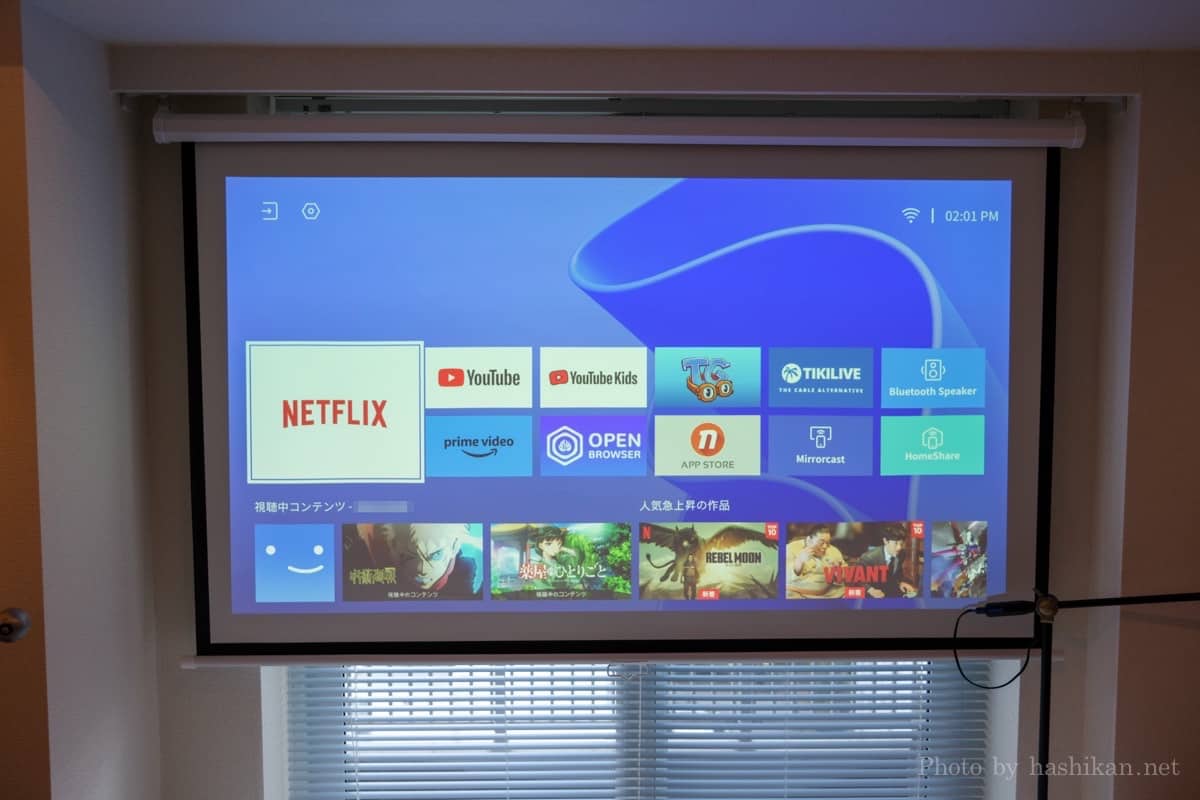
Netflix公式ライセンスを取得しており、初期状態からNetflixアプリがインストールされています。アカウントを持っている方であれば、ログインして即視聴開始可能。
プロジェクターによっては、アプリを入れるだけでは視聴できないものもあったりするので、ネトフリユーザーには嬉しい仕様です。
ちょっと感じたデメリット
OSが独自でアプリの種類が少ない
独自のLinuxベースのOS標準を使っているため、Android TV 搭載のプロジェクターと比較するとアプリの種類が少ないです。プロジェクターでYouTube、Prime Video、Netflix以外のVODアプリを使いたい場合は、別途HDMI端子にAmazon FIre TV Stick等を接続する必要があります。

実は僕もお試しで使わせてもらっている間、ほぼFire TV Stickを使っていました。
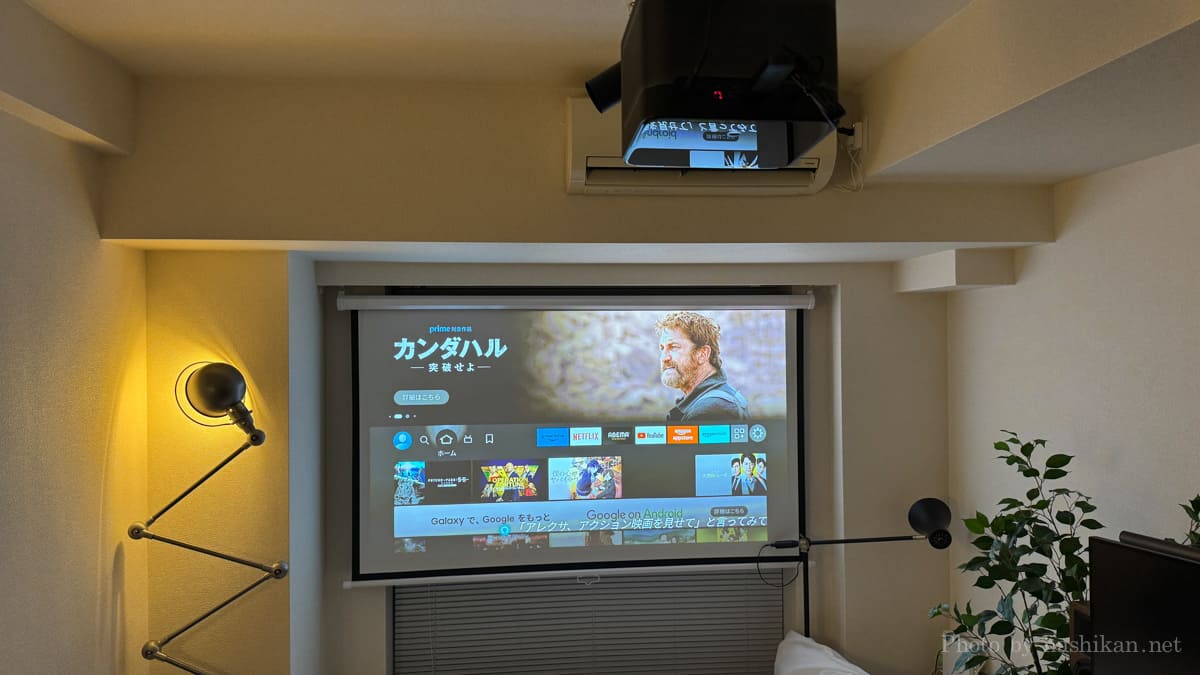
プロジェクターを起動すると、自動的にHDMI入力に切り替わるので、切り替えの手間も不要ですし、感覚的にはFire TV Stickが内蔵されているような感覚で使うことができます。
これ、ものは考えようなのですが、時間の経過と共に標準搭載のOSバージョンは古くなっていくわけですが、HDMIに接続するデバイスをアップグレードしていけば、常に最新の状態で使えるので、OS部分は別途用意すると割り切ってしまえばむしろメリットになりえる場合も。
定期的にカラーバーが表示される
プロジェクターを常設している場合、使用していないとき数時間に一度の頻度で、カラーバーが投影されます。
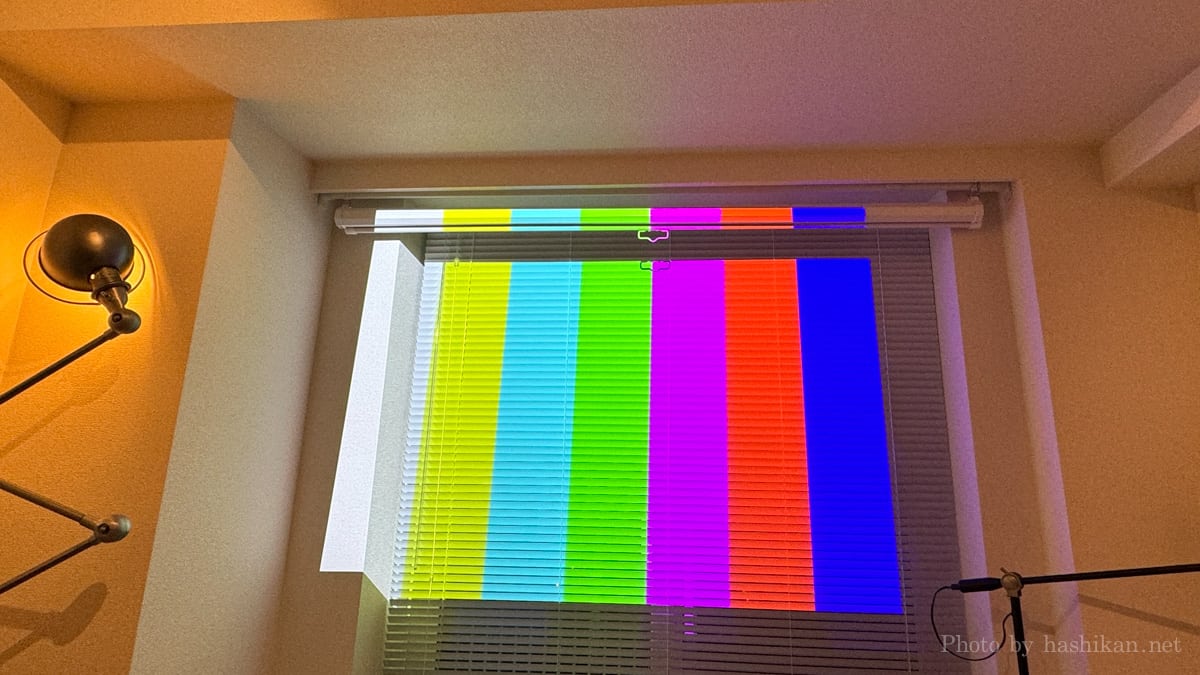
約30秒くらいですが、なんの前触れもなく突然この表示が投影されるので最初は「故障かな?」と驚きました。
視聴時のみ通電する場合は特に問題ありませんが、プロジェクターを常設して常時電源コンセントを接続している場合にはこの表示が定期的に投影されますので、ご注意ください。
Dangbei Mars のレビューまとめ

本記事では2100ISOルーメンの明るさを誇るFHDプロジェクター『Dangbei Mars』をレビューしました。
この環境で自宅で映画やVODを好きなだけ視聴できるのは現代における究極の贅沢と言っても過言ではありません。
| メリット | デメリット |
|---|---|
| FHD解像度2100ISOルーメンの明るさで美しい映像を楽しめる 2 x 10Wスピーカーで迫力のサウンドを楽しめる 動作音が静か Netflix公式ライセンス取得で安心 | OSが独自でアプリの種類が少ない 定期的にカラーバーが表示される |
こんな方におすすめ
- 本格的なホームシアターを安価に構築したい
- エントリークラスのプロジェクターからステップアップしたい
- 昼間でも明るいプロジェクターが欲しい
マジでこのプロジェクターのお陰でコンテンツ消費が捗ってしまったので、ちょっと要注意デバイスではあります笑
小型のポータブルプロジェクターとは一線を画す性能で、本格的なホームシアターを構築したい方にはかなりオススメです。
以上、はしかん(@hashikan3)がお伝えしました。









コメント